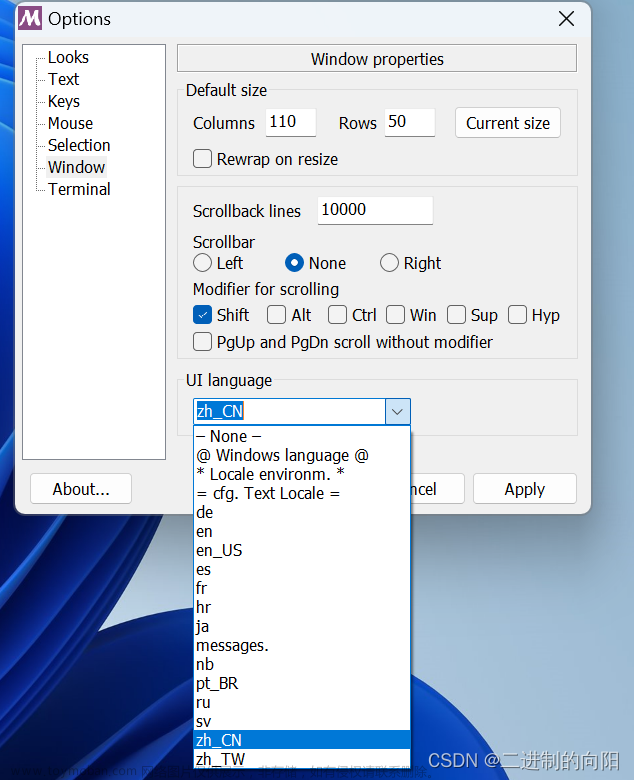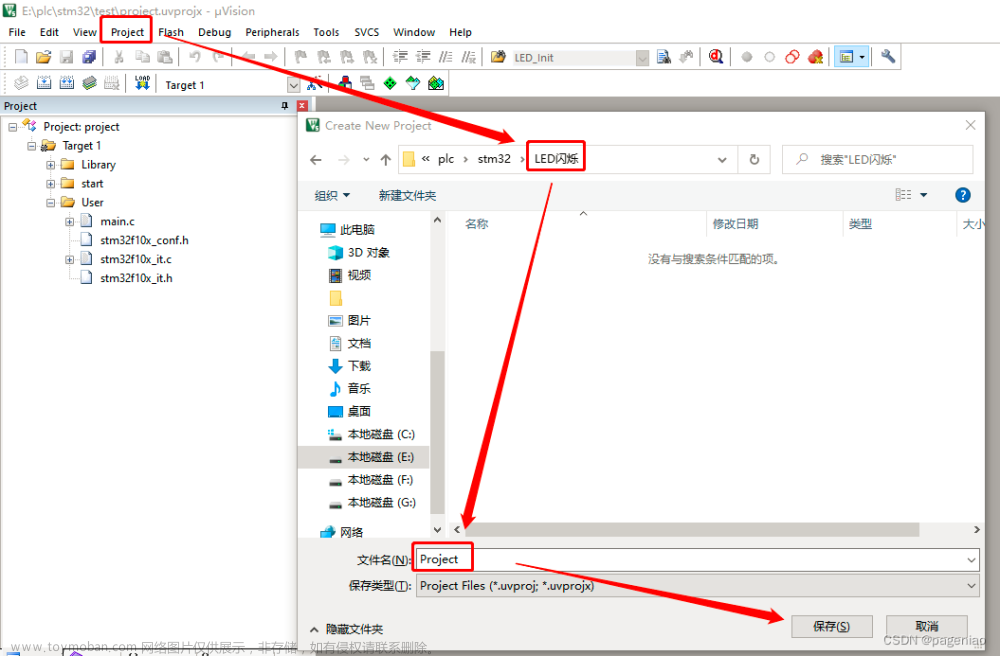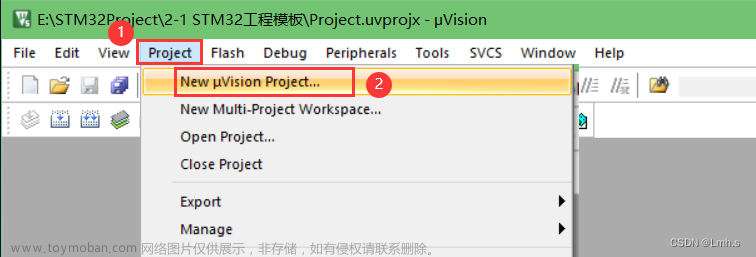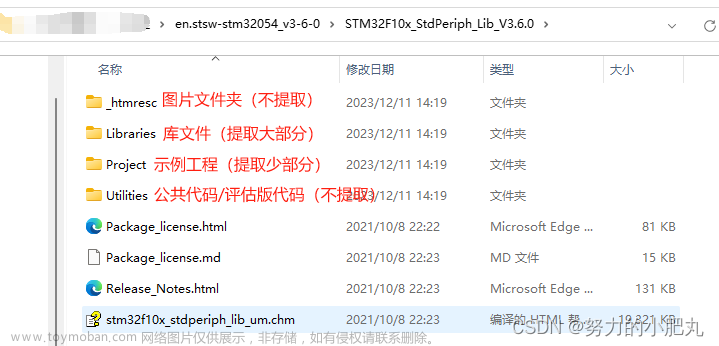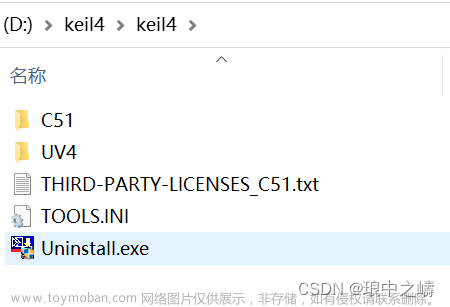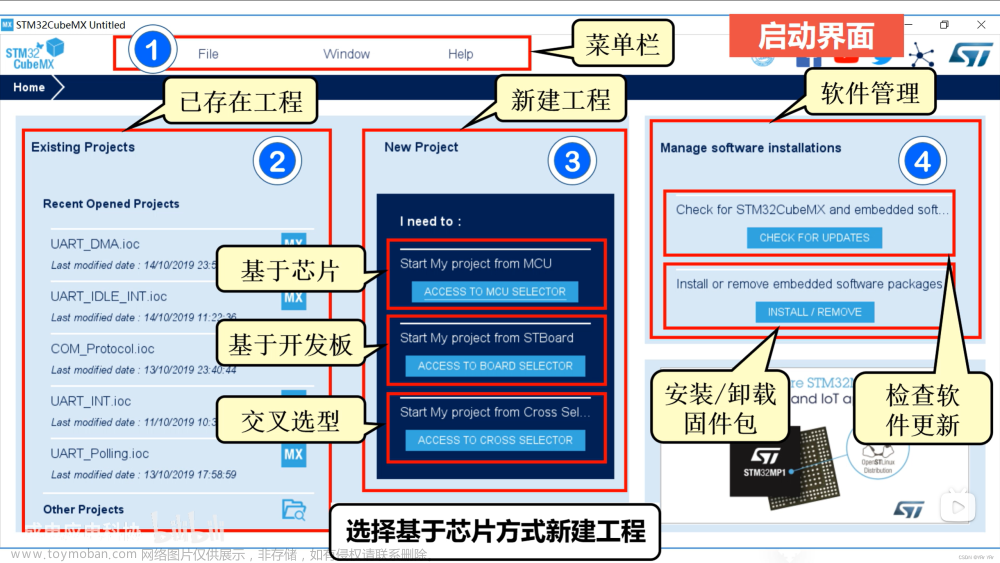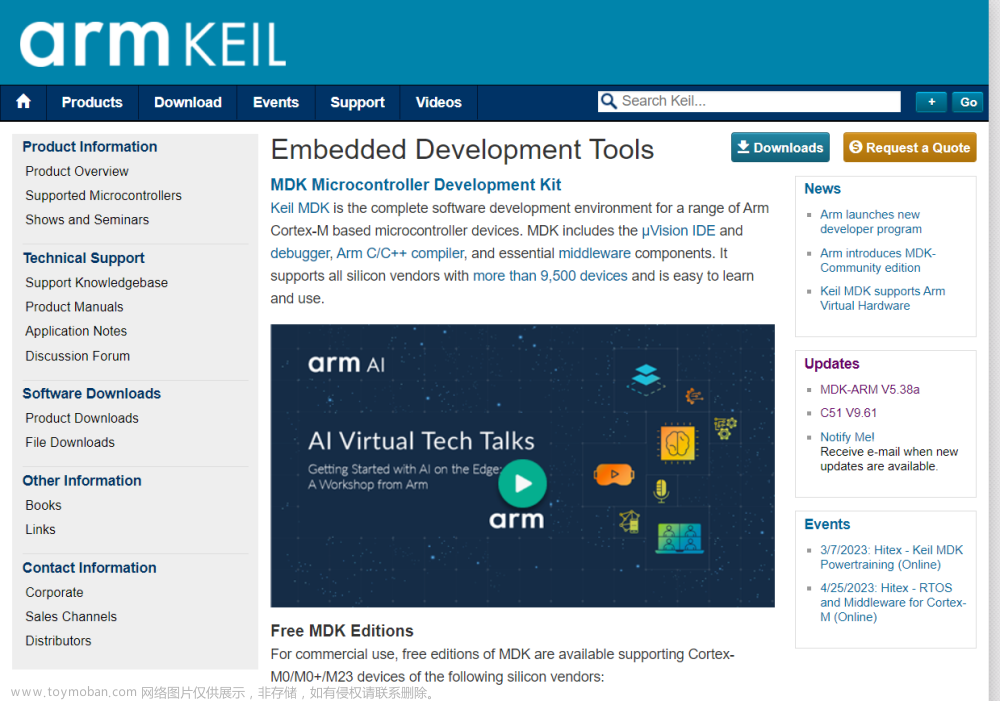好久没有用Keil编程,因为别人的代码是用Keil写的,所以又得安装起来,编译时遇到__align(4)的错误提示。
这个问题主要是编译器版本的问题,默认使用的是v6.19版本的编译器,而工程原来使用的是v5版本的,两个编译器的指令有差别,这个可以在官方说明文档里可以看到。
如有需要说明文档,可点击下载。

要么修改程序中的代码,要么换编译器版本。直接选择了换编译器版本。
安装v5版本编译器,下载链接:Legacy Arm Compiler 5, 4.1, and RVCT (ACOMP5)https://developer.arm.com/downloads/view/ACOMP5 然后在Keil的Project——>Manage——>Project Items对话框中的Folders/Extensions标签进行修改。



选择安装编译器的目录即可。文章来源:https://www.toymoban.com/news/detail-840445.html
修改好编译器版本之后,就能编译成功。文章来源地址https://www.toymoban.com/news/detail-840445.html
到了这里,关于Keil编译STM32工程,提示__align(4)处语法错误的文章就介绍完了。如果您还想了解更多内容,请在右上角搜索TOY模板网以前的文章或继续浏览下面的相关文章,希望大家以后多多支持TOY模板网!